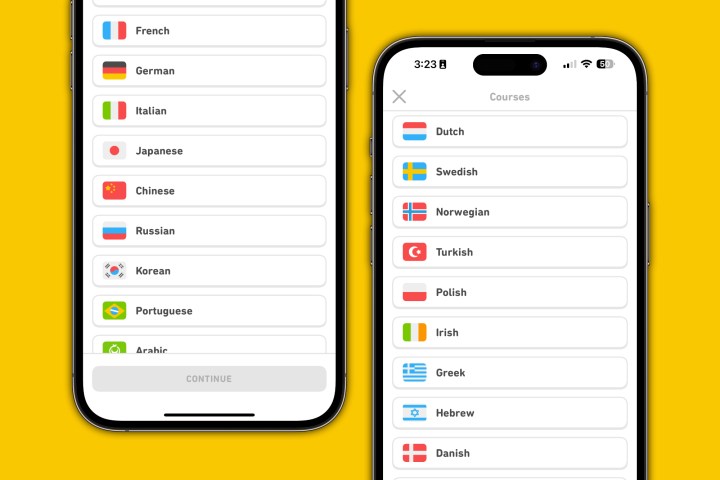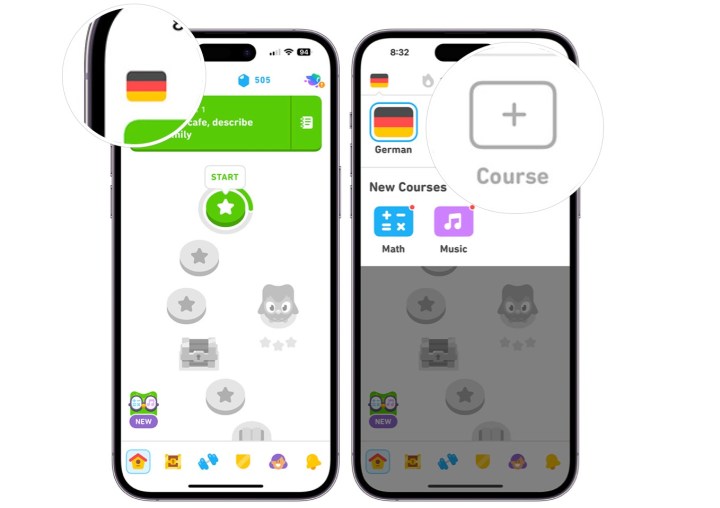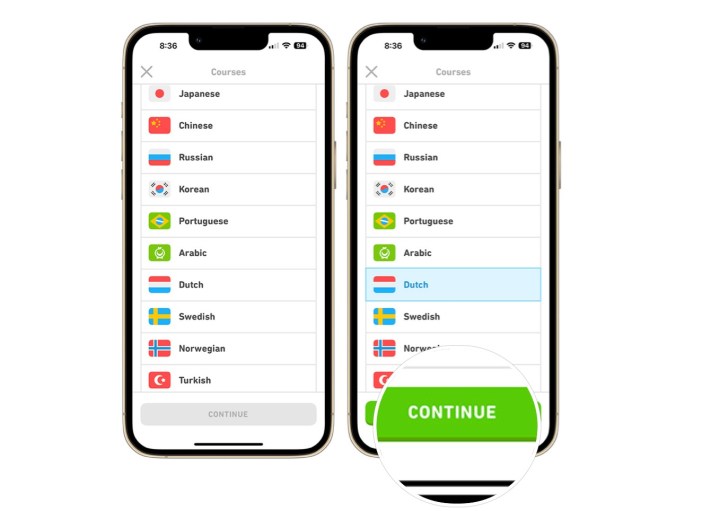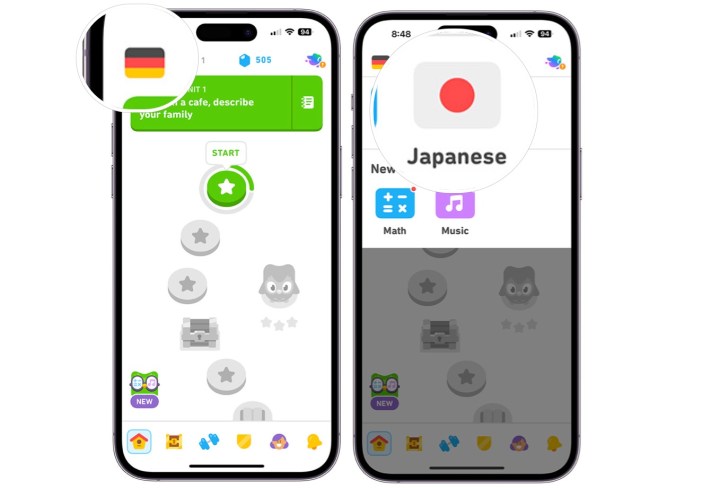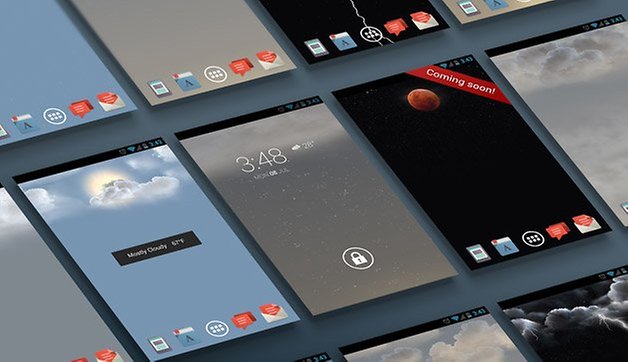So ändern Sie Ihre Sprache auf Duolingo
Duolingo ist eine erstklassige Sprachlern-App, die für ihren einzigartigen Lernansatz bekannt ist. Im Gegensatz zu ähnlichen Lösungen macht Duolingo das Lernen unterhaltsam und spannend, indem es jeden Schritt in ein Spiel verwandelt. Ob Sie die App auf Ihrem iPhone oder Android verwenden, Sie können aus über 30 Sprachen zum Lernen wählen. Das Hinzufügen einer weiteren Sprache zu Ihrem Konto ist ganz einfach, sobald Sie bereit sind, mit der nächsten Sprache fortzufahren.
Das Hinzufügen einer neuen Sprache zu Ihrem Duolingo-Konto ist für iPhone- und Android-Benutzer gleich. Sobald Sie eine weitere Sprache hinzugefügt haben, können Sie in der App zwischen Ihren Sprachen wechseln.
Digitale Trends
So fügen Sie Duolingo eine neue Sprache hinzu
Öffnen Sie zunächst die Duolingo-App auf Ihrem Gerät. Melden Sie sich bei Ihrem Konto an, falls Sie dies noch nicht getan haben.
Schritt 1: Tippen Sie in der Duolingo-App auf Home-Symbol unten links in der App. Tippen Sie anschließend auf Flaggensymbol oben links. Die Flagge repräsentiert Ihre aktive Sprache.
Schritt 2: Tippen Sie dort auf + Kurs Symbol.
Digitale Trends
Schritt 3: Wählen Sie aus der Liste Ihr neues aus Sprache. Klopfen Weitermachen. Nach ein paar Sekunden werden Sie aufgefordert, mit der ersten Lektion für Ihre neue Sprache zu beginnen.
Digitale Trends
So wechseln Sie die Sprache auf Duolingo
Das Wechseln zwischen Duolingo-Sprachen über die iPhone- oder Android-App erfolgt in ähnlichen Schritten wie oben aufgeführt. Öffnen Sie die Duolingo-App auf Ihrem Gerät. Melden Sie sich bei Ihrem Konto an, falls Sie dies noch nicht getan haben.
Schritt 1: Tippen Sie in der Duolingo-App auf Home-Symbol unten links in der App. Tippen Sie anschließend auf Flaggensymbol oben links. Die Flagge repräsentiert Ihre aktive Sprache.
Schritt 2: Wählen Sie dort die aus Sprache Sie aktivieren möchten. Nach einigen Sekunden wird Ihre aktive Sprache geändert.
Digitale Trends
Das Beste an der Verwendung von Duolingo zum Erlernen einer neuen Sprache ist, dass die Nutzung völlig kostenlos ist – selbst wenn die Duolingo-App langsam schmilzt. Darüber hinaus ist der Wechsel von einer Sprache zur anderen mit der Duolingo-App ein schneller und nahtloser Vorgang, sodass Sie problemlos zwischen den Sprachen wechseln können.